티스토리 뷰
이번 시간은 갤럭시 휴지통 비우기 방법을 알려드리는 정보 포스팅을 준비했는데 핸드폰에 저장되어 있는 사진 및 동영상 파일이 너무 많고 불필요한 걸 정리하기 위해 삭제를 했지만 바로 지워지지 않고 휴지통으로 가게 된다는 걸 이제서야 알게 됐거나 신경 쓰지 못한 분들이 있을 겁니다.
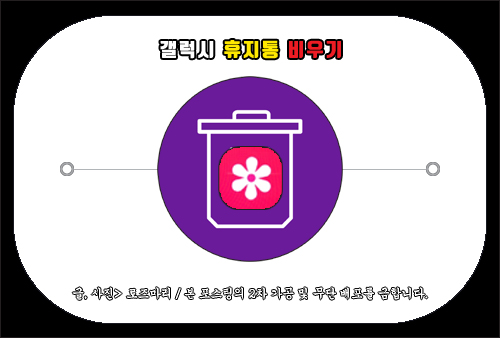
갤러리에 들어가서 살펴보면 별 의미 없거나 시간이 지나고 나서 불필요해진 사진과 동영상이 많은 걸 볼 수 있을 것이며 이러한 파일이 계속 쌓이다 보면 저장공간이 부족하게 되어 핸드폰 속도가 느려질 수 있으니 정리를 해주는 게 좋을 거예요.
지우더라도 휴지통으로 이동하게 되고 30일 후 완전히 삭제되는 것으로 알려져 있지만 깔끔하게 모두 지워졌으면 하는 분들이 있을 텐데 이번 포스팅을 통해 갤럭시 휴지통 비우기 방법을 간단히 알려드리도록 할 테니 참고하면 도움이 될 수 있을 것입니다.
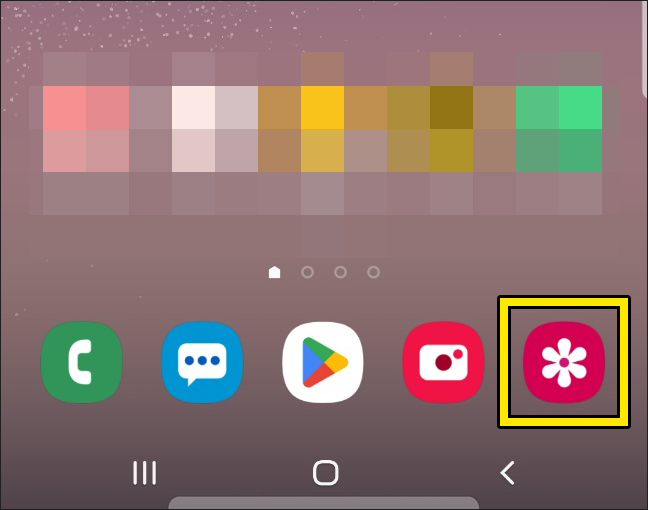
저장공간을 확보하기 위해서라도 불필요한 사진과 동영상을 휴지통에서 완전히 지워줄 필요가 있는데 우선 핸드폰 바탕 화면에서 기본 앱 갤러리를 찾아 실행해 주세요.

화면이 나오면 우측 상단에 점 3개 표시가 있으니 눌러주시고 메뉴 중 [휴지통]이 있는 걸 볼 수 있으니 선택하도록 합니다.
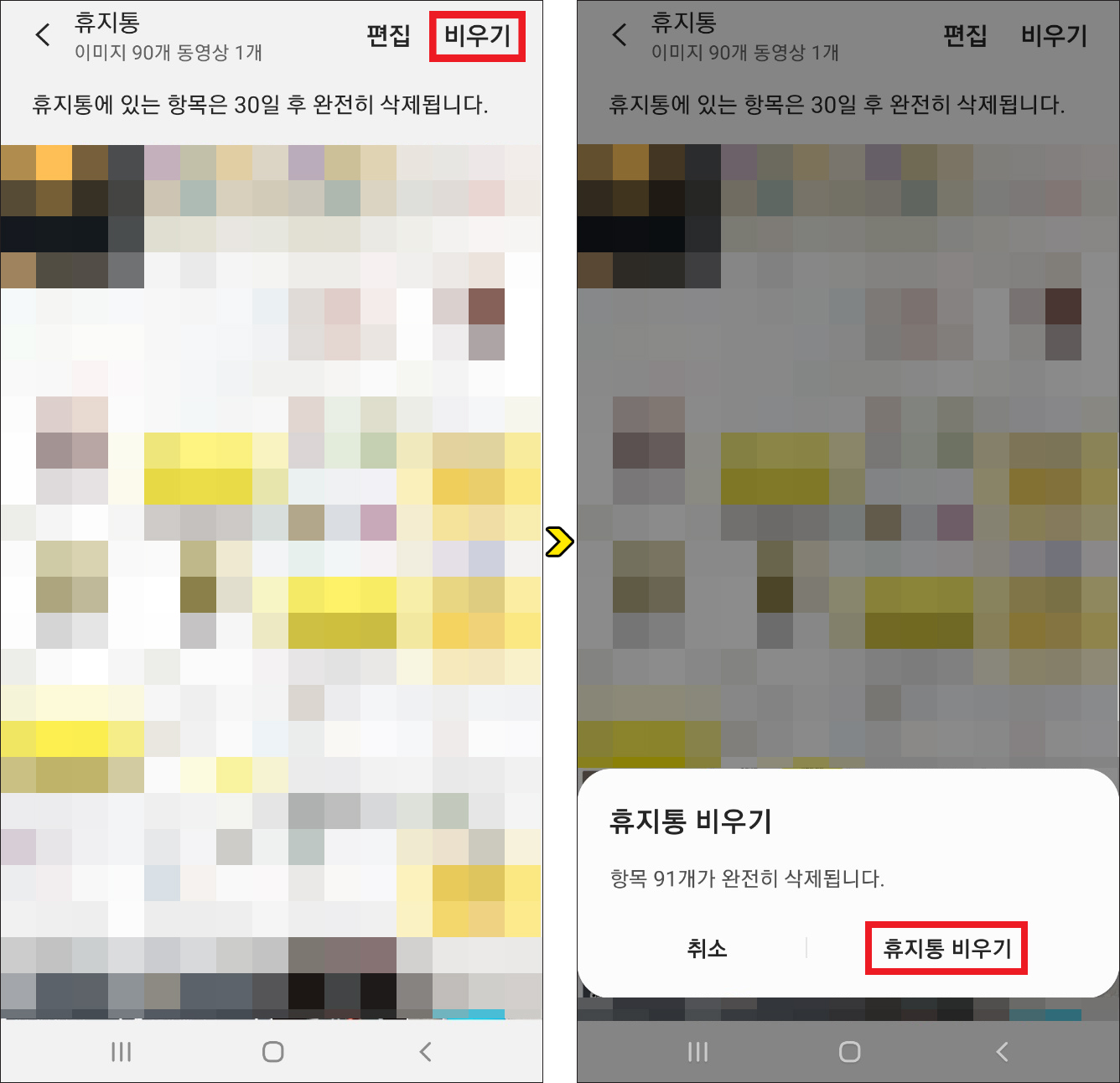
그러면 현재 휴지통에 이미지는 몇 개이고 동영상은 몇 개인지 알 수 있는데 전체적으로 살펴보고 모두 지워도 괜찮겠다고 판단됐다면 [비우기]를 눌러주세요.
항목 몇 개가 완전히 삭제된다는 걸 알려주는데 이상 없고 계속 진행하길 원한다면 [휴지통 비우기]를 누르면 됩니다.

이제 삭제 중인 걸 볼 수 있을 것이며 정상적으로 처리되면 사진이나 동영상이 없다고 나오는 걸 볼 수 있으니 영구 삭제된 걸 확인하실 수 있을 거예요.
그렇지만 이후 추가로 사진이나 동영상을 지우면 다시 이곳에 보관된다는 걸 알 수 있을 것이며 이 기능은 간혹 실수로 지웠거나 마음이 바뀌어서 다시 복구하고 싶은 상황이 생길 수도 있기 때문에 유용한 기능이라 여겨질 수 있을 겁니다.
반대로 삭제 시 완전히 흔적 없이 지워지는 걸 원하고 이런 부분에 있어 특히 민감하신 분들은 매번 번거롭게 휴지통 비우기를 해줘야 되는 것이 귀찮고 오히려 불편하게 느껴질 수도 있는데 이런 분들은 휴지통 기능을 비활성화되도록 꺼주면 삭제 시 바로 영구 삭제되게끔 할 수 있으니 설정 상태를 변경해 보는 게 좋을 거예요.

방법은 간단한데 처음에 진입했던 것처럼 갤러리로 들어가서 점 3개 표시를 누른 다음 메뉴 중 살펴보면 [설정]이 있으니 선택해 줍니다.
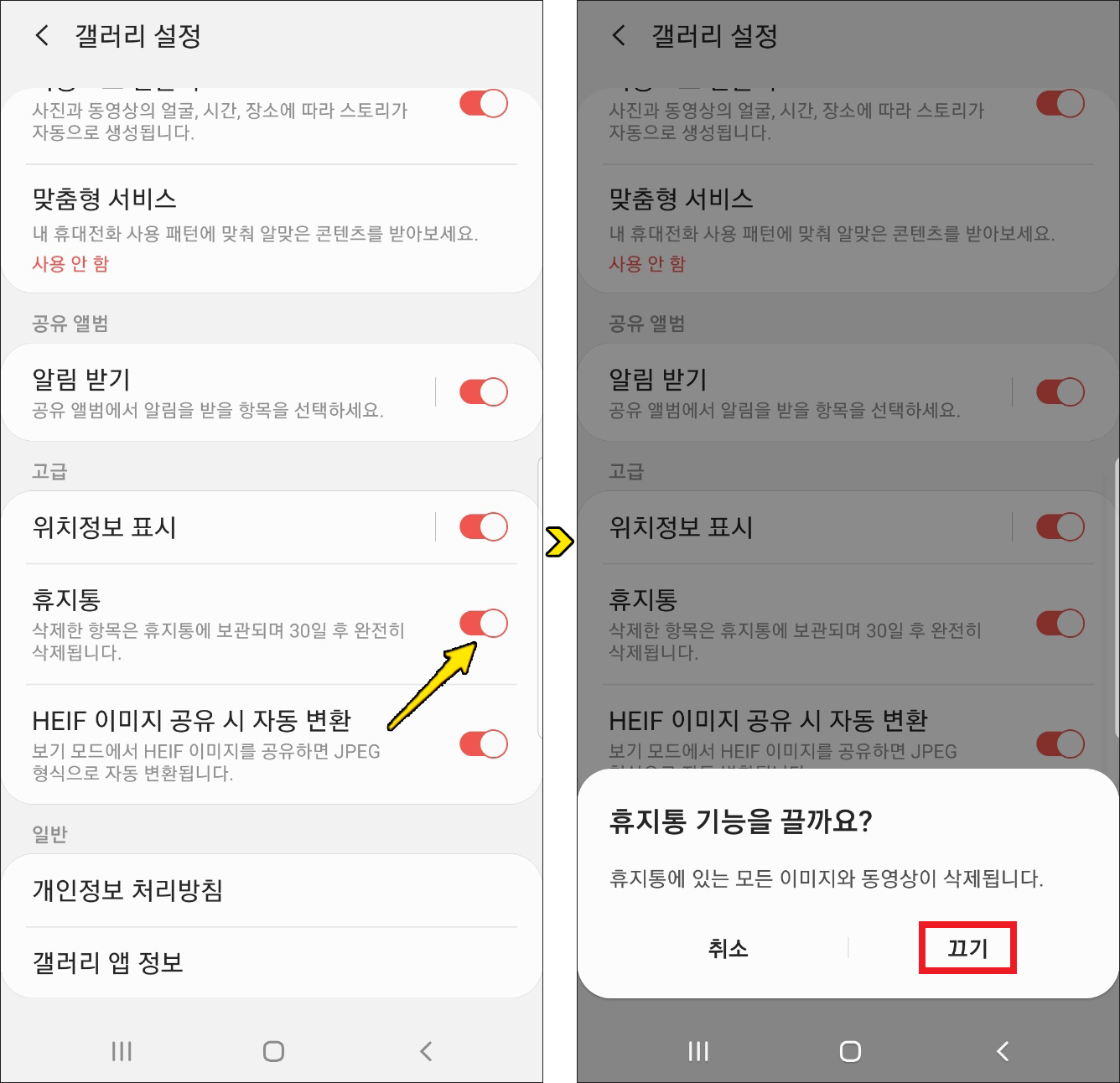
다음 화면에서 살펴보면 고급 항목으로 휴지통이 있는 걸 볼 수 있는데 옆에 표시되어 있는 단추를 눌러 해제되도록 해주세요.
그러면 휴지통 기능을 끌 건지 재차 물어보는데 [끄기]를 선택하면 앞으로는 갤러리에서 삭제하면 휴지통으로 이동하지 않고 바로 깔끔하게 지워지게끔 할 수 있으니 이중 작업을 할 필요가 없어 편해질 것입니다.
이상으로 갤럭시 휴지통 비우기 및 휴지통 기능 끄는 법을 알려드린 포스팅을 마치겠으며 아무쪼록 이 내용을 보신 후 도움이 됐다면 공감 하트(♥) 부탁드리겠고요.
SNS 및 다른 채널에 공유하셔도 되지만 허락 없이 무단으로 글을 복사해가는 행위는 금지하고 있으니 삼가주시길 바라며 부디 이 글이 유익한 정보가 되었으면 좋겠습니다.